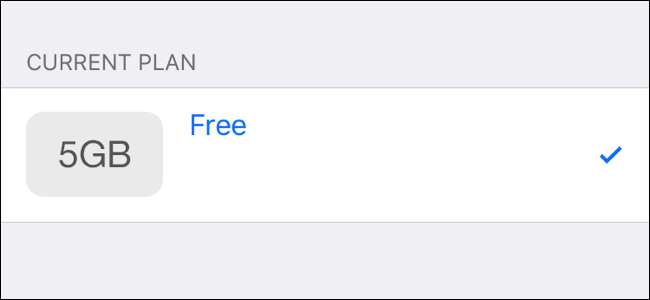
Dine iPhones og iPads sikkerhedskopieres automatisk til Apples iCloud. Men Apple er frygtelig nærig med iCloud-lagring og tilbyder kun 5 GB gratis. Hvis du vil undgå månedligt gebyr men fortsæt med at sikkerhedskopiere til iCloud i stedet for til iTunes, vi har et par tricks til dig.
De fleste mennesker vil ramme deres enhedsopbevaringsgrænse på grund af iCloud Photo Library, der automatisk sikkerhedskopierer fotos, mens sikkerhedskopier fra gamle iPhones og iPads også kan forbruge en stor mængde lagerplads, hvis du aldrig sletter dem.
Få dine fotos ud af iCloud!
Den første anvendelse af iCloud-plads til de fleste mennesker er fotos. Apples iCloud-fotobibliotek sikkerhedskopierer automatisk hvert enkelt foto, du tager til iCloud, hvis du aktiverer det. Hvis du tager levende fotos , det tager sikkerhedskopi af de fulde live-fotos og bruger meget mere plads. Det tager også sikkerhedskopier af videoer, du optager.
Apple tilbyder dig ikke pauser på billedlageret. Hvert foto tæller med i 5 GB plads, som deles mellem alt, hvad du gemmer i iCloud. iCloud Photo Library kan være praktisk, men det skubber dig mod at betale for iCloud-plads.
Du behøver ikke opgive disse praktiske online fotobackups. I stedet skal du bare dumpe iCloud Photo Library og bruge en alternativ tjeneste. Google Fotos tilbyder helt gratis opbevaring af et ubegrænset antal fotos, så længe du er villig til automatisk at komprimere dem lidt til "høj kvalitet". Det understøtter endda live-fotos nu. Der er andre fotolagringsapps, du potentielt kan bruge, som Flickr, men Vi anbefaler virkelig Google Fotos . Du kan også få adgang til Google Fotos på nettet, og der er en Android-app - noget, der gør det mere tværgående end Apples løsning.
RELATEREDE: Forvis iCloud Storage Nagging med Google Fotos
Til sikkerhedskopier dine fotos med Google Fotos , Installer Google Photos app og aktiver indstillingen "Sikkerhedskopiering og synkronisering". Tillad, at appen uploader dine fotos med "Høj kvalitet (gratis ubegrænset lagerplads)." Assistentskærmen i appen viser dig fremskridt, og du kan se dine fotos på nettet .
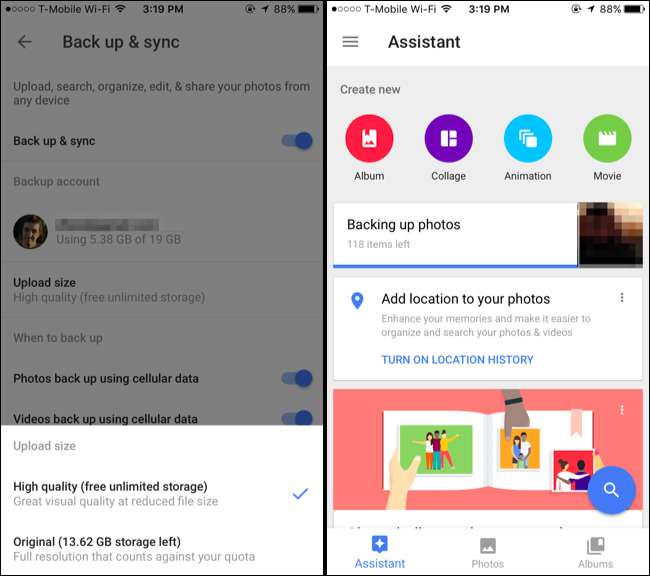
Slet ting i iCloud, du ikke har brug for
For at få adgang til dine iCloud-indstillinger skal du åbne appen Indstillinger og trykke på "iCloud". Rul ned til "Backup", og kontroller, at iCloud Backup er "Til" for at bekræfte, at du bruger det på din aktuelle enhed.
For at se flere detaljer skal du trykke på "Storage" på iCloud-skærmen og trykke på "Manage Storage". Du kan se mængden af plads, du har til rådighed, og en oversigt over, hvad der optager plads i iCloud her, som hjælper dig med at beslutte, hvad du skal slette. Her er et par almindelige ting, vi anbefaler at se på.
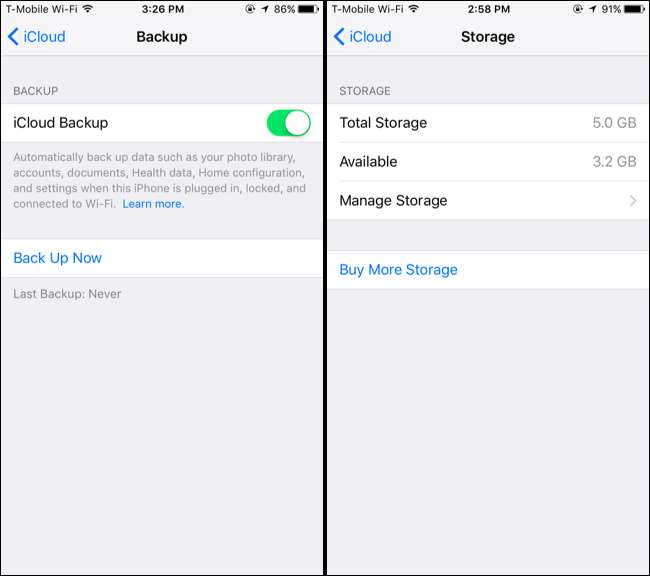
Deaktiver og slet dit iCloud-fotobibliotek
Hvis du har uploadet alle dine fotos til Google Fotos eller en anden tjeneste, kan du trykke på "iCloud Photo Library" under Fotos her for at deaktivere iCloud Photo Library. Tryk på "Deaktiver og slet", og du deaktiverer iCloud Photo Library og sletter fotos fra Apples servere. Gør det kun, når du er sikker på, at alle dine fotos er sikkerhedskopieret andetsteds.
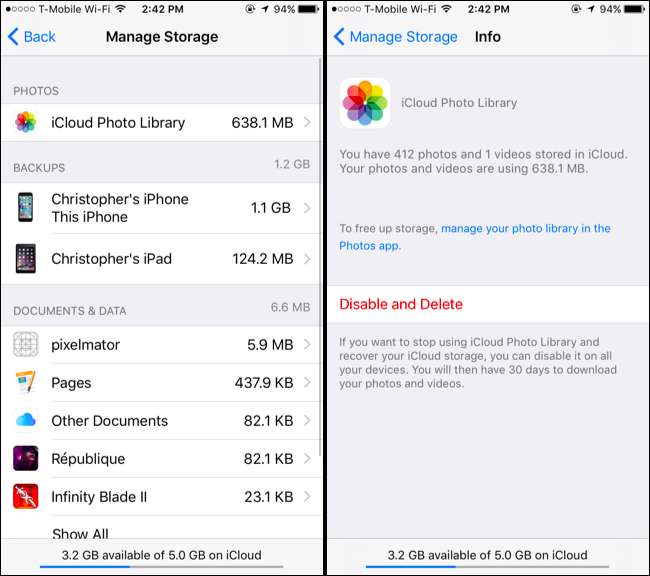
Slet gamle enhedssikkerhedskopier og ekskluder apps fra sikkerhedskopier
RELATEREDE: Hvad du behøver at vide om iPhone- og iPad-sikkerhedskopier
Under sikkerhedskopier er der en god chance for, at du kan frigøre meget plads. Hver enhed, du har sikkerhedskopiering til iCloud er angivet her. Du kan faktisk se en gammel enhed her - for eksempel en gammel iPhone, du har opgraderet fra, eller en iPad, som du ikke længere ejer. Hvis du gør det, skal du trykke på enheden og trykke på "Slet sikkerhedskopi" for at slette enhedens gamle sikkerhedskopi. Datoen "Seneste sikkerhedskopi" for hver enhed giver dig en idé om, hvilken enhed der er hvilken.
Tryk på sikkerhedskopien for den enhed, du bruger i øjeblikket - den vises som "Denne iPhone" eller "Denne iPad" - og du kan administrere flere indstillinger. Denne skærm viser dig nøjagtigt, hvor meget plads hver apps data bruger til din sikkerhedskopi. Deaktiver en app herfra, og din iPhone eller iPad sikkerhedskopierer ikke dens data til iCloud. Dette kan hjælpe dig med at spare plads, især fordi ikke alle apps virkelig skal sikkerhedskopieres til iCloud. For eksempel i skærmbilledet nedenfor kunne jeg deaktivere Netflix-appens sikkerhedskopi og spare 41,5 MB lagerplads. Jeg skulle bare logge ind på Netflix-appen igen, hvis jeg nogensinde gendannede sikkerhedskopien. Netflix data gemmes på Netflix's servere, ikke kun på min iPhone. Mange apps synkroniserer deres data online sådan alligevel, så iCloud-sikkerhedskopien er ikke helt vigtig. Det afhænger af den enkelte app.
For at tilpasse de individuelle apps, der sikkerhedskopierer på en anden enhed, skal du besøge denne skærm på den anden enhed. Lagringen frigøres ikke med det samme, men den næste sikkerhedskopi, som din enhed udfører, bliver mindre.
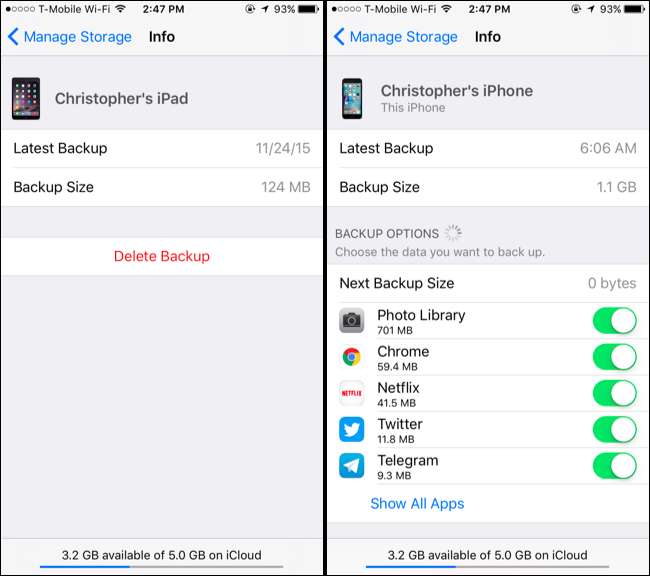
Frigør plads brugt af dokumenter og data
RELATEREDE: Sådan aktiveres og bruges iCloud Drive på din iPhone eller iPad
Du kan også se, hvor meget plads der bruges af "Dokumenter og data" på din iCloud-konto herfra. Nogle applikationer gemmer deres indstillinger, dokumenter, du har oprettet, og gemmer spil i Apples iCloud-tjeneste for at synkronisere dem mellem dine enheder. Hvis du ikke længere har brug for et individuelt dokument eller ikke længere bruger et program, kan du gendanne noget plads ved at slette disse.
Du kan se en liste over applikationer her. Posten "Andre dokumenter" på listen indeholder personlige dokumenter, du har gemt i iCloud Drive . Nogle af applikationerne her kan være Mac OS X-apps og ikke iPhone- og iPad-apps.
For at frigøre plads skal du trykke på et program på listen og trykke på "Rediger". Du har mulighed for at slette alle dens data fra din iCloud-lagring eller bare slette individuelle dokumenter.
Hvis en applikation bruger meget plads i iCloud, og du ikke vil miste synkroniseringsfunktionerne, kan du overveje et alternativ. Måske tilbyder applikationen en anden synkroniseringsløsning, som Dropbox. Eller måske kan du skifte til en alternativ app, der ikke dræner din iCloud-lagerplads lige så meget.
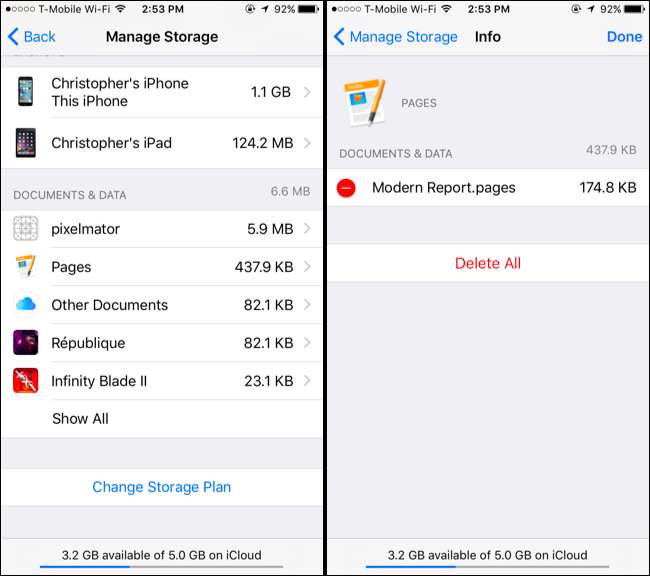
Undgå at bruge iCloud til e-mail
Hvis du bruger iCloud til din e-mail, vil du se en "Mail" -post nederst på iCloud-lagringsskærmen. E-mails - inklusive vedhæftede filer - optager også plads på din iCloud-konto og tæller med den 5 GB gratis lagerplads.
For at gendanne noget af dette lagerplads kan du åbne Mail-appen på din enhed og begynde at slette e-mails fra din iCloud Mail-konto. Det meste af lagerpladsen bruges sandsynligvis af meddelelser med store vedhæftede filer, så du vil målrette og slette dem. Sørg for at tømme dit skrald bagefter.
Dette gælder kun, hvis du bruger iCloud som din e-mail-konto, og det sandsynligvis ikke er tilfældet. Hvis du har en @ icloud.com-e-mail-adresse, bruger du iCloud til e-mail. Hvis du bruger Gmail, Outlook.com, Yahoo! Mail eller enhver anden type e-mail-konto, der ikke er Apples iCloud, dine e-mails optager ikke plads i iCloud.
Hvis du har lidt plads og bruger iCloud til e-mail, skal du overveje at skifte og bruge en anden e-mail-tjeneste i stedet. For eksempel tilbyder Googles Gmail gratis 15 GB lagerplads, der deles mellem Gmail, Google Drive og de større fotos, du gemmer i Google Fotos. De fleste e-mail-tjenester er meget mere generøse end Apples iCloud med gratis lagerplads.
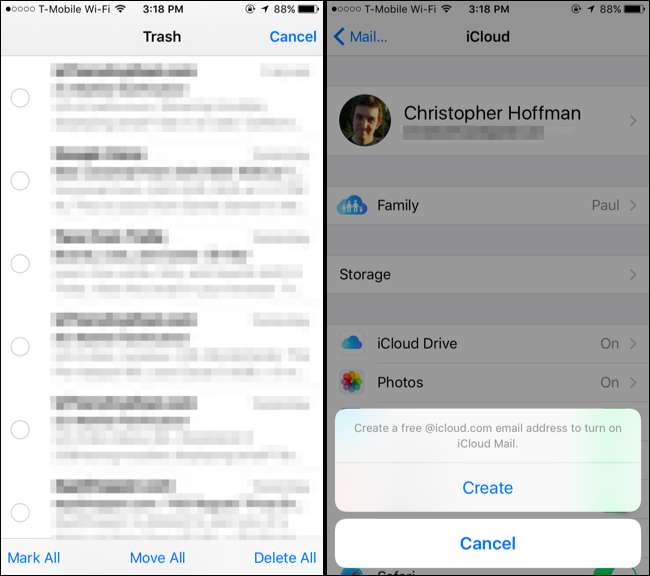
Apple er nærig med deres plads. Du kan muligvis ikke lide alle disse forslag, men hvis du ikke vil betale ekstra for mere end 5 GB plads, bliver du nødt til at bringe nogle ofre. Tænk på de tjenester, der virkelig betyder noget for dig, og hvilke du er villige til at bruge alternativer til i stedet. Du opgiver f.eks. ICloud-fotobibliotek, men Google Fotos giver nem online-sikkerhedskopiering af dine fotos uden det månedlige gebyr - det er det værd for os.







